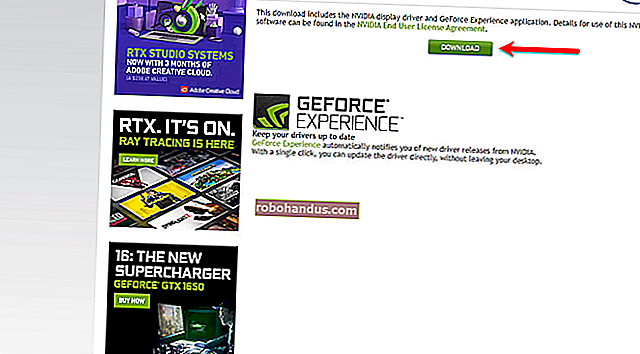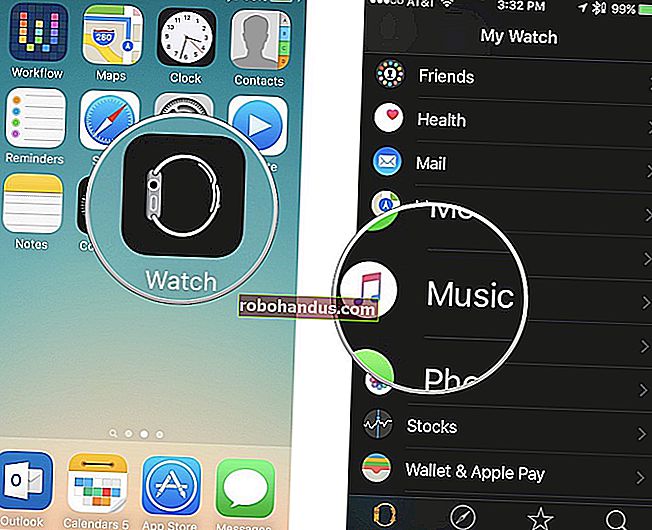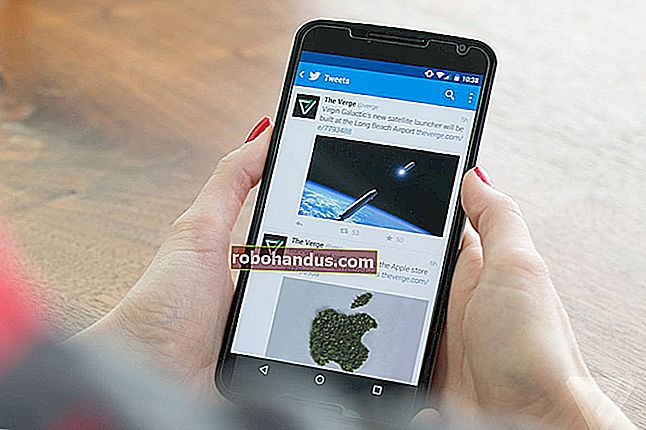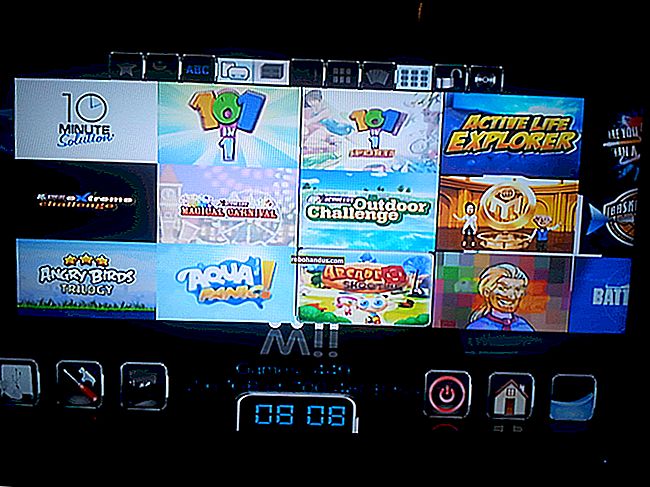كيفية تشفير هاتف Android الخاص بك (ولماذا قد ترغب في ذلك)

قدمت Google تشفيرًا كامل الجهاز مرة أخرى في Android Gingerbread (2.3.x) ، لكنها خضعت لبعض التغييرات الدراماتيكية منذ ذلك الحين. في بعض الهواتف المتطورة التي تعمل بنظام Lollipop (5.x) والإصدارات الأحدث ، يتم تمكينه خارج الصندوق ، بينما في بعض الأجهزة القديمة أو المنخفضة ، يجب عليك تشغيله بنفسك.
لماذا قد ترغب في تشفير هاتفك
يخزن التشفير بيانات هاتفك في شكل غير قابل للقراءة يبدو مشوشًا. (لأداء وظائف التشفير منخفضة المستوى بالفعل ، يستخدم Android dm-crypt ، وهو نظام تشفير القرص القياسي في Linux kernel. إنها نفس التقنية المستخدمة بواسطة مجموعة متنوعة من توزيعات Linux.) عند إدخال رقم التعريف الشخصي ، كلمة المرور ، أو نمط على شاشة القفل ، يقوم هاتفك بفك تشفير البيانات ، مما يجعلها مفهومة. إذا كان شخص ما لا يعرف رقم التعريف الشخصي أو كلمة المرور للتشفير ، فلن يتمكن من الوصول إلى بياناتك. (على أندرويد 5.1 وما فوق، والتشفير لا تتطلب PIN أو كلمة المرور، لكنه ينصح بشدة نظرا لعدم وجود واحد من شأنه أن يقلل من فعالية التشفير.)
يحمي التشفير البيانات الحساسة الموجودة على هاتفك. على سبيل المثال ، سترغب الشركات التي لديها بيانات أعمال حساسة على هواتف الشركة في استخدام التشفير (مع شاشة قفل آمنة) للمساعدة في حماية تلك البيانات من تجسس الشركة. لن يتمكن المهاجم من الوصول إلى البيانات بدون مفتاح التشفير ، على الرغم من وجود طرق اختراق أكثر تقدمًا تجعل ذلك ممكنًا.
إذا كنت مستخدمًا عاديًا ، فقد تعتقد أنه ليس لديك بيانات حساسة على هاتفك ، لكنك على الأرجح تمتلكها. إذا سُرق هاتفك ، فإن هذا اللص الآن لديه حق الوصول إلى صندوق بريدك الإلكتروني وعنوان منزلك وأي عدد من المعلومات الشخصية الأخرى. من المؤكد أن معظم اللصوص سيتم ردعهم أيضًا من الوصول إلى بياناتك عن طريق رمز فتح قياسي - مشفر أم لا. ويهتم معظم اللصوص بمسح الهاتف وبيعه أكثر من اهتمامه بالوصول إلى بياناتك الشخصية. لكن ، لا يضر أبدًا بالحفاظ على هذه الأشياء محمية.
أشياء يجب مراعاتها قبل تمكين التشفير
يتم شحن معظم هواتف Android الأحدث مع التشفير قيد التشغيل بالفعل افتراضيًا. إذا كان هذا هو الحال بالنسبة لهاتفك ، فلا توجد طريقة لتعطيل التشفير. ولكن إذا كنت تستخدم جهازًا ليس به تشفير مُمكّن خارج الصندوق ، فهناك بعض الأشياء التي يجب مراعاتها قبل تمكينه:
- أداء أبطأ: بمجرد تشفير الجهاز ، يجب فك تشفير البيانات على الفور في كل مرة تصل إليها. لذلك ، قد ترى انخفاضًا طفيفًا في الأداء بمجرد تمكينه ، على الرغم من أنه لا يُلاحظ عمومًا لمعظم المستخدمين (خاصةً إذا كان لديك هاتف قوي).
- التشفير أحادي الاتجاه : إذا قمت بتمكين التشفير بنفسك ، فإن الطريقة الوحيدة للتراجع عن العملية هي إعادة ضبط الجهاز في المصنع والبدء من جديد. لذا تأكد من أنك متأكد قبل بدء العملية.
- إذا كنت متجذرًا ، فستحتاج إلى إلغاء الجذر مؤقتًا : إذا حاولت تشفير هاتف جذر ، فستواجه مشكلات. يمكنك تشفير هاتفك الذي تم عمل روت له ، ولكن سيتعين عليك إلغاء جذره أولاً ، ثم متابعة عملية التشفير ، ثم إعادة الجذر بعد ذلك.
لا تهدف هذه إلى منعك من تشفير هاتفك - فقط لإعطائك فكرة عن المحاذير التي يأتي معها. بالنسبة لمعظم الناس ، نعتقد أن الحماية الإضافية تستحق العناء.
كيفية تمكين التشفير في Android
قبل أن تبدأ ، هناك بعض الأشياء الجديرة بالملاحظة:
- قد يستغرق تشفير الجهاز ساعة أو أكثر.
- يجب أن تكون بطارية جهازك مشحونة بنسبة 80٪ على الأقل. لن يبدأ Android العملية بخلاف ذلك.
- يجب توصيل جهازك بمصدر الطاقة خلال العملية بأكملها.
- مرة أخرى ، إذا كنت متجذرًا ، فتأكد من إلغاء جذر هاتفك قبل المتابعة!
في الأساس ، تأكد من أن لديك متسعًا من الوقت والبطارية قبل بدء العملية. إذا تدخلت في العملية أو أنهيتها قبل انتهائها ، فمن المحتمل أن تفقد كل بياناتك. بمجرد بدء العملية ، من الأفضل ترك الجهاز بمفرده والسماح له بالقيام بعمله.
مع كل المحاذير بعيدًا عن الطريق ، فأنت جاهز لتشفير جهازك.
ابدأ بالتوجه إلى قائمة الإعدادات والنقر على "الأمان" ، مع الأخذ في الاعتبار مرة أخرى أن الصياغة قد تكون مختلفة قليلاً. إذا كان جهازك مشفرًا بالفعل ، فسيظهر هنا. ستسمح بعض الأجهزة أيضًا بتشفير محتويات بطاقة SD ، ولكن بشكل افتراضي يقوم نظام Android فقط بتشفير التخزين على متن الطائرة.
إذا لم يكن الجهاز مشفرًا ، يمكنك بدء العملية بالنقر على خيار "تشفير الهاتف".

ستقدم لك الشاشة التالية تحذيرًا لإعلامك بما يمكن توقعه بمجرد انتهاء العملية ، والذي تحدثنا عنه بالفعل في هذه المقالة. إذا كنت مستعدًا للمتابعة ، فاضغط على زر "تشفير الهاتف".

سيظهر تحذير آخر (بجدية ، يريدون التأكد من أنك تعرف ما يحدث هنا) ، والذي يخبرك بعدم مقاطعة العملية. إذا كنت لا تزال غير خائف ، فإن نقرة واحدة أخرى على زر "تشفير الهاتف" ستفي بالغرض.

سيقوم الهاتف بعد ذلك بإعادة التشغيل وبدء عملية التشفير. سيظهر شريط التقدم والوقت المقدر حتى الانتهاء ، والذي يجب أن يوفر على الأقل فكرة عن المدة التي ستقضيها بدون الهاتف الحبيب. فقط انتظر ، سيكون كل شيء على ما يرام قريبًا. يمكنك القيام بالأمر. انت قوي.

بمجرد الانتهاء ، سيتم إعادة تشغيل الهاتف وستعود إلى العمل. إذا قمت بإعداد كلمة مرور لشاشة القفل أو رمز PIN أو نمط ، فسيتعين عليك إدخاله الآن حتى ينهي الجهاز عملية التمهيد.
إذا لم تقم بإعداد رقم تعريف شخصي أو كلمة مرور ، فهذا هو الوقت المناسب الآن للقيام بذلك. توجه إلى إعدادات جهازك> قائمة الأمان. من هناك ، حدد خيار "قفل الشاشة" (ضع في اعتبارك أن الصياغة قد تكون مختلفة قليلاً عن أجهزة Android غير المخزنة ، مثل أجهزة Samsung Galaxy).

اختر النمط أو PIN أو كلمة المرور لتعيين الأمان الخاص بك.

سيتم سؤالك عما إذا كنت تريد طلب رقم التعريف الشخصي أو كلمة المرور أو النمط عند بدء التشغيل. الأمر متروك لك ، لكننا نوصي باختيار نعم ، لأن هذا يزيد من أمان جهازك.

لاحظ أنه حتى مع قارئ بصمات الأصابع ، لا يمكنك استخدام بصمة الإصبع لإلغاء قفل الجهاز عند التشغيل الأول — سيتعين عليك إدخال كلمة المرور أو رمز PIN أو النمط. بعد فك تشفير الجهاز بطريقة فتح الأمان الصحيحة ، يمكن استخدام قارئ بصمات الأصابع لإلغاء قفل الشاشة عند المضي قدمًا.
من الآن فصاعدًا ، سيتم تشفير جهازك ، ولكن إذا أردت تعطيله في أي وقت ، فيمكنك القيام بذلك عن طريق إجراء إعادة ضبط المصنع. إذا كان لديك جهاز أحدث تم تمكين التشفير فيه خارج الصندوق ، فلا توجد طريقة لإزالة التشفير المذكور — ولا حتى مع إعادة تعيين إعدادات المصنع.